캔버스 앱에 대한 Mobile Offline 설정
사용자가 인터넷 연결에 대해 걱정하지 않고 작업해야 하는 경우 캔버스 앱에서 오프라인 모드를 켭니다.
사전 요구 사항
캔버스 앱의 오프라인 모드를 설정하려면 환경 제작자, 시스템 관리자 또는 시스템 사용자 지정자 역할이 있어야 합니다. 이러한 역할에는 Canvas 앱, 모바일 오프라인 프로필 및 동기화 오류 테이블에 대한 생성, 읽기, 쓰기, 삭제 및 공유 권한이 있습니다. 미리 정의된 보안 역할에 대해 알아보기.
기본 사용자 역할이 있는 사용자는 오프라인 애플리케이션을 열 수 없습니다. Canvas 앱, 모바일 오프라인 프로필 및 동기화 오류 테이블에 대한 읽기 권한이 있는 사용자 지정 보안 역할를 만들어야 합니다.
이미 사용자 정의 보안 역할가 있는 경우 Canvas 앱, 모바일 오프라인 프로필 및 동기화 오류 테이블에 대한 읽기 권한이 부여되어 있는지 확인하세요. 보안 역할를 만들거나 편집하여 액세스를 관리하는 방법 에 대해 알아보세요.
모바일 오프라인에 앱 최적화
모바일 앱은 연결이 제한된 작은 화면에서 실행됩니다. 오프라인 모드를 설정하기 전에 캔버스 앱이 오프라인 및 모바일 사용에 최적화되어 있는지 확인하십시오. 다루고자 하는 사용자 시나리오와 앱이 사용하는 데이터의 양을 고려하십시오. 간단하고 가벼운 앱을 만드세요.
모바일 오프라인 사용을 위한 앱을 빌드할 때 다음 모범 사례를 따르세요.
모바일에서 앱을 실행할 때 성능은 매우 중요합니다. 고성능 캔버스 앱을 만드는 방법에 대한 자세한 내용은 고성능 앱 만들기 개요 를 참조하세요.
현장에서 일하는 사용자가 수행하는 작업과 같이 기능적으로 관련된 이동 중 시나리오를 식별합니다.
다운로드해야 하는 테이블 수를 제한하여 앱의 복잡성을 줄입니다. 경우에 따라 하나가 아닌 두 개의 앱을 사용하는 것이 좋습니다.
많은 양의 데이터를 표시하는 대신 경험에 최적화된 보기를 사용하세요. 예를 들어 모든 계정 보기보다 내 활성 계정 보기를 사용하는 것이 좋습니다.
테이블에 대한 오프라인 기능 켜기
오프라인 앱에 포함된 테이블은 오프라인 사용을 위해 구성되어야 합니다. 일부 기본 제공 테이블에는 기본적으로 포함되어 있습니다. 일부 테이블은 오프라인에서 사용할 수 없습니다. 그러나 새로운 사용자 지정 테이블에 대해 오프라인 기능을 켤 수 있습니다.
Power Apps에 로그인합니다.
왼쪽 패널에서 테이블을 선택합니다.
테이블을 선택한 후 편집을 선택합니다.
테이블 속성 편집을 선택합니다.
고급 옵션을 선택한 다음 이 테이블의 행 섹션으로 스크롤합니다.
오프라인으로 전환 가능을 선택합니다.
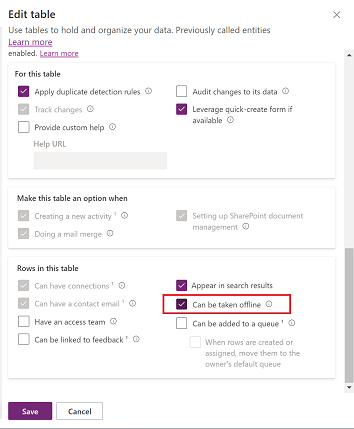
저장을 선택합니다.
앱에 대한 오프라인 기능 켜기
Power Apps Studio 왼쪽 패널에서 앱 을 선택합니다.
캔버스 앱을 선택한 다음 편집을 선택합니다.
설정을 선택합니다.
일반을 선택합니다.
오프라인 사용 가능 옵션을 켭니다.
오프라인 사용 가능 옵션이 표시되지 않으면 앱이 솔루션에 있는지 확인하세요.
오프라인 프로필을 선택합니다. 이때 다음 두 가지 방법을 사용할 수 있습니다.
- 자동 생성된 프로필을 사용합니다. 이 설정은 앱에서 사용되는 테이블을 다운로드하며 권장되는 옵션입니다.
- 사용자 지정 모바일 오프라인 프로필을 만들고, 새로 고침 아이콘을 선택하여 목록에 새 프로필이 표시되면 해당 프로필을 선택하세요.
설정 창을 닫은 다음 앱을 저장하고 게시합니다.
오프라인 템플릿 을 기반으로 하는 페이지가 앱에 자동으로 삽입됩니다. 페이지에는 앱의 오프라인 동기화 상태를 반영하기 위해 연결 Power Fx 함수를 사용하는 아이콘이 포함되어 있습니다. 그대로 사용하거나 적절하게 사용자 지정할 수 있습니다.
참고
새 캔버스 앱에서 오프라인 기능을 켜는 경우 기본 첫 번째 화면이 오프라인 템플릿을 기반으로 하는지 확인하세요.
사용자 정의 모바일 오프라인 프로필 만들기(관리자 권한 포함)
자동으로 생성된 오프라인 프로필이 필요에 맞지 않으면 직접 만드세요. 오프라인 프로필에 대한 가이드라인에 대해 알아보기.
캔버스 앱 설정에서 새 오프라인 프로필을 선택하려면 먼저 게시해야 합니다. 오프라인 프로필을 편집하고 게시하는 경우 이를 사용하는 모든 캔버스 앱도 게시해야 합니다.
관리자 계정을 사용하여 Power Platform 관리 센터에 로그인합니다.
왼쪽 패널에서 환경을 선택합니다.
환경을 선택한 후 설정을 선택합니다.
사용자 + 권한을 확장한 다음 모바일 구성을 선택합니다.
새 프로필 만들기를 선택합니다.
이름과 설명을 입력한 다음 만들기를 선택합니다.
프로필을 만든 후 편집을 계속하려면 프로필을 선택합니다.
오프라인 프로필에 테이블 추가 및 필터 적용
오프라인 프로필에 구성된 각 테이블에 적절한 필터를 적용하는 것은 사용자 장치에 다운로드하는 데이터의 양을 제한하는 데 중요합니다.
각 테이블에 대한 프로필 규칙 중 하나 이상을 구성하여 데이터를 다운로드해야 합니다.
| 커스터마이제이션 | 추천 |
|---|---|
| 조직 행 - 선택한 경우 다음 옵션 중 하나 이상을 선택하세요. - 사용자의 행 - 팀 로우 - 사업부 행 |
이 필터를 정의하려면 지정된 옵션 중 하나 이상을 선택해야 합니다. 정당한 이유가 없는 한, 표에 사업부 수준 필터를 적용하지 않는 것이 좋습니다. 데이터 집합가 작은 마스터 데이터 시나리오(예: 국가 코드)에 권장됩니다. |
| 모든 행 | 이 필터를 선택하면 다른 필터 규칙을 정의할 수 없습니다. |
| 관련 행만 | 관련 테이블이 오프라인 프로필에 추가되었는지 확인하세요. |
| 맞춤형 | 최대 3단계까지 사용자 정의 필터를 정의할 수 있습니다. |
사용자 정의 필터에는 최대 15개의 관련 테이블이 포함될 수 있다는 점을 명심하세요. 당신은 또한 15개의 관계를 가질 수 있습니다. 15개 관계 제한은 전이적입니다. 즉, 테이블 B에 N 관계가 있고 테이블 A에 테이블 B에 대한 참조를 추가하면 A의 관계 수가 N+1만큼 증가합니다. 즉, 테이블 B에 이미 있는 N에 1을 더한 값입니다. 이 제한은 프로필의 테이블에 대한 프로필 항목당 적용됩니다.
오프라인에서 사용 가능한 데이터 섹션에서 테이블 추가를 선택합니다.
표를 선택한 다음 필터를 정의합니다.
다음을 선택합니다.
다음 필터를 설정합니다.
오프라인으로 사용할 수 있도록 하려는 행을 선택합니다. 사용자 지정 옵션의 경우 식 작성기를 사용하여 고급 조건을 설정합니다.
관계는 현재 테이블과 오프라인 프로필에 추가된 다른 테이블 간에 사용할 수 있는 다른 관계를 나열합니다. 관계를 선택하면 해당 관계를 따르는 관련 행이 다운로드되어 오프라인에서 사용할 수 있습니다. 프로필에는 최대 15개의 관련 테이블만 포함될 수 있습니다. 한도를 초과하면 오류가 발생하고 오프라인 프로필을 게시할 수 없습니다.
동기화 간격 은 서버와 데이터를 동기화하는 장치에 적용할 동기화 빈도를 정의합니다. 카탈로그나 제품 테이블과 같이 테이블의 데이터가 자주 변경되지 않는 경우 하루에 한 번만 새로 고치는 등 필요한 경우에만 데이터 동기화에 집중할 수 있습니다.
저장을 선택합니다.
중요
오프라인 액세스 권한이 있는 사용자 영역에 오프라인 프로필에 사용자를 추가하지 마세요. 이 기능은 모델 기반 앱에만 적용되며 선택된 사용자에게만 제한됩니다.
사용자 지정 모바일 오프라인 프로필 만들기(관리자 권한 없음)
Power Apps 계정에 관리자 권한이 없는 경우에도 여전히 모바일 오프라인 프로필을 만들 수 있습니다. 곧 Power Apps Studio에서 직접 오프라인 프로필을 만들 수 있습니다. 그때까지 다음 해결 방법을 사용하세요.
캔버스 앱과 동일한 테이블을 사용하는 테스트 환경에서 모델 기반 앱을 만듭니다.
모델 기반 앱을 게시합니다.
캔버스 앱에서 오프라인 프로필을 선택합니다.
오프라인 템플릿과 오프라인 상태 아이콘 사용
오프라인에서 사용할 캔버스 앱을 쉽게 만들거나 변환할 수 있도록 오프라인 템플릿을 만들었습니다. 이 템플릿에는 탐색 모음에 연결 및 동기화 상태를 표시하는 지구본 아이콘이 포함되어 있어 경험의 중심에 오프라인으로 전환됩니다. 사용자는 기기와 데이터가 준비되었는지 항상 알 수 있습니다.
오프라인 템플릿에서 만든 새 페이지는 캔버스 앱에서 오프라인 기능을 켜는 즉시 자동으로 삽입됩니다.
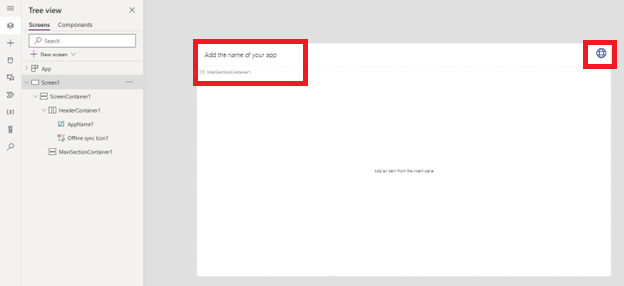
다른 템플릿에서 페이지를 추가하는 것과 같은 방식으로 오프라인 템플릿을 기반으로 새 페이지를 추가할 수도 있습니다.

템플릿 내비게이션 바의 지구본 아이콘은 Power Fx Connection.Sync 함수의 값에 따라 다른 아이콘을 사용합니다. 다음 Power Fx 스크립트를 사용하여 나만의 아이콘을 만들고 아이콘 속성을 설정할 수 있습니다.
Switch(Connection.Sync,
ConnectionSync.Connected, Icon.Globe,
ConnectionSync.ConnectedWithWarning, Icon.GlobeWarning,
ConnectionSync.ConnectedPendingUpsync, Icon.GlobeChangesPending,
ConnectionSync.ConnectedError, Icon.GlobeError,
ConnectionSync.ConnectedRefresh, Icon.GlobeRefresh,
ConnectionSync.NotConnected, Icon.GlobeNotConnected,
ConnectionSync.NotConnectedWithWarning, Icon.GlobeWarning,
ConnectionSync.NotConnectedPendingUpsync, Icon.GlobeChangesPending,
ConnectionSync.NotConnectedSyncError, Icon.GlobeError)
Power Fx 함수 ShowHostInfo를 사용하여 OnSelect 속성을 설정하면 지구본 아이콘을 선택할 때 디바이스 상태 페이지가 표시됩니다.
ShowHostInfo(HostInfo.OfflineSync)
오프라인 모드를 지원하는 플레이어에서 앱이 사용될 때 지구본 아이콘만 표시하도록 Power Fx 함수 Host를 사용하여 표시 속성을 설정할 수 있습니다.
Host.OfflineEnabled
오프라인용으로 활성화된 캔버스 앱이 포함된 솔루션 내보내기
오프라인 캔버스 앱으로 솔루션을 내보낼 경우 앱의 종속성이므로 앱의 오프라인 프로필도 내보내야 합니다.
Power Apps에 로그인하고 왼쪽 탐색 창에서 솔루션을 선택합니다.
내보낼 솔루션을 선택한 다음 편집을 선택합니다.
오프라인용으로 활성화된 캔버스 앱을 선택한 다음 고급 > 필수 개체 추가를 선택합니다.
연결된 오프라인 프로필이 솔루션에 있는지 확인한 다음 내보낼 수 있습니다.